Criando fundo:
No PhotoScape:
- Clique em Menu lá em cima, escolha a opção Nova foto, coloque a Largura, Altura e cor que desejar e dê OK.
No PhotoFiltre Studio X:
- Clique em Novo [Ctrl+N], vai abrir uma janelinha, coloque a Largura, Altura e cor que desejar, (se deseja fundo transparente, marque o quadradinho que vem antes de Transparência automática e salve no formato PNG) e dê OK.
2ª Maneira de criar fundo de cor:
- Crie um fundo branco;
- Clique na ferramenta do Conta-Gotas [K];
- Embaixo de Web estará essa cor #FFFFFF;
- Apaga e escolha a cor que você quer na tabela de cores;
- Em seguida clique na ferramenta de Preencher [N] e clique sobre o fundo.
Tabela: http://photoscapexphotofiltre.blogspot.com/p/tabela-de-cores.html
(Use o código HTML)
Pacote de fundos
Download:
- http://www.4shared.com/file/7nziqtOV/Fundos.html
Colocar foto no fundo:
1ª Maneira: (sem cortar a foto)
- Abra o PhotoFiltre Studio X;
- Clique em Ferramenta de clonagem [T];
- Marque a opção padrão;
- Vá até a pasta que está o Fundo e escolha qual deseja, altere a pressão e o tamanho do raio como desejar e passe sobre a o fundo.
2ª Maneira: (cortando a foto)
- Abra as fotos que você desejar (uma de cada vez), clique na ferramenta Polígono [J], contorne você (ou o objeto que deseja mudar o fundo) da foto, depois de contornar as linhas ficam pontilhadas e piscando (tem que encontrar o começo do contorno com o fim);
- Aperte ctrl+c para copiar e vá até o fundo e cole a foto apertando ctrl+v para colar;
- Arrume o tamanho da foto como desejar, clique com o botão direito do mouse sobre ela escolha as opções Dimensionar camada ou transformar livremente, depois clique com o botão direito do mause sobre a foto e aperte confirmar;
- Enfeite e escreva como desejar.
(Se for colocar as fotos no fundo usando o PhotoScape, corte a foto primeiro e abra a foto igual se abre um brushe).
Dica: use sombreado em volta da foto.
Sombreado:
- Depois de colar a foto no fundo, clique com o botão direito do mouse sobre a foto e escolha Opções..;
- Vai abrir uma janelinha, marque o quadradinho que vem antes de Sombreado, coloque as opções como desejar e dê OK;
- Depois de tudo terminado, você precisa juntar as camadas, vá em camada e escolha a opção Juntar com a camada
anterior Ctrl+Enter ou Juntar todas as camadas Shift+Enter.
Exemplo:

O fundo foi feito da seguinte maneira:
- Crie o fundo do mesmo tamanho da foto na cor #FF69B4;
- Aplique a textura do tamanho do fundo;
- Coloque o brushe com 35% de opacidade;
- Coloque sombreado, no Deslocar X coloque -1 e no Deslocar Y coloque -4.
Materiais usados no fundo
- Textura
- Brushe
- foto

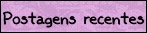
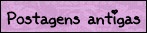
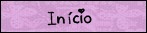
0 Responses to 'Fundos'
Postar um comentário